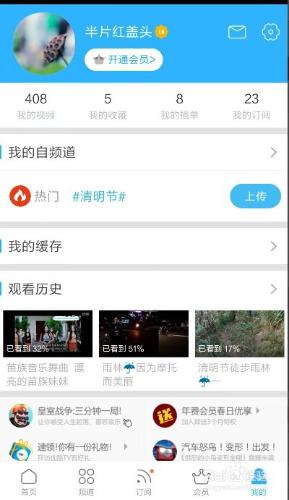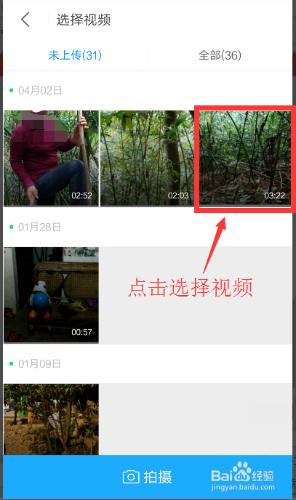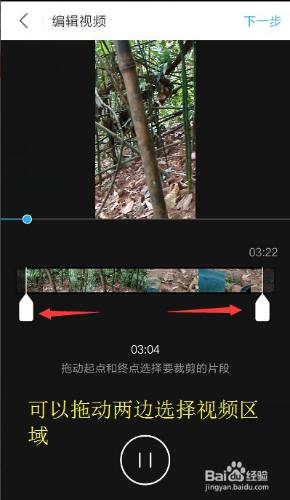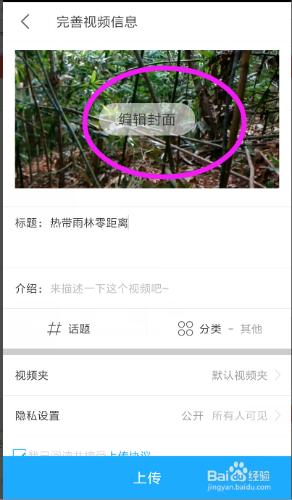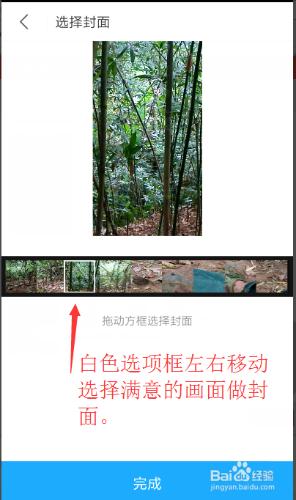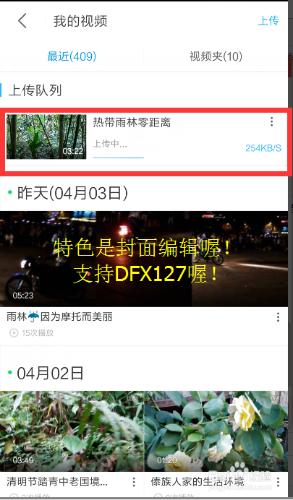新版的優酷APP,在上傳視訊方面有了一定的改進,使用起來更為便捷。特別是在視訊剪下和封面設計上。現在我就帶大家一起去嚐嚐鮮吧。
工具/原料
優酷APPV5.5
方法/步驟
開啟優酷APP,在登陸的條件下點——我的——上傳。
“我的”在右下角。“上傳”在下級頁面的中間位置。
點上傳後,在手機上選擇你要上傳的視訊。
選好視訊後,它會進行自動播放。在播放時我們可以拖動起點和終點選擇裁剪的區域。用手指拖動就行,選擇好後點下一步,裁剪可能會花一點時間。
然後就可以填寫標題、簡介、話題和分類等資訊。當然最有特色的是“編輯封面”這一項了。因為這是以前的版本沒有的。大家都知道。好的封面對於視訊的點選率是很有幫助的。做視訊的都知道,點選率都是銀子啊。所以只一點大家要好好選擇喔。
選擇封面的方法:
點編輯封面——用手指滑動白色框進行選擇——選擇好滿意的封面——點完成。
開始上傳視訊。熟悉的上傳介面,等待上傳完畢、轉碼,視訊就上傳完成了。